Como utilizar o sampler e o sampler rápido no Logic Pro
O Logic Pro fornece excelentes ferramentas para criar, projetar e desenvolver amostras. Fá-lo sob a forma dos seus plug-ins Quick Sampler e Sampler.
Para facilitar a sua compreensão e permitir-lhe criar sons e instrumentos personalizados, iremos delinear as funções e operações da maioria dos parâmetros e controlos deste software, permitindo assim um processo de evolução e personalização.
Amostras e Síntese de Sons no Logic Pro
Os samplers do Logic possuem uma função adicional, que lhes permite atuar como sintetizadores. Ao contrário dos seus sintetizadores especializados, como o ES2 ou o Retro Synth, em que normalmente se introduz uma forma de onda para gerar sons, com os samplers, carrega-se uma amostra que serve de base para criar o tom desejado.
Para compreender melhor a funcionalidade e os parâmetros de um sintetizador, é recomendável estudar várias formas de síntese e aprofundar os meandros dos controlos de envelope, especificamente a configuração ADSR que determina as fases de ataque, decaimento, sustentação e libertação do envelope de amplitude de um som.
Como começar a usar o Quick Sampler
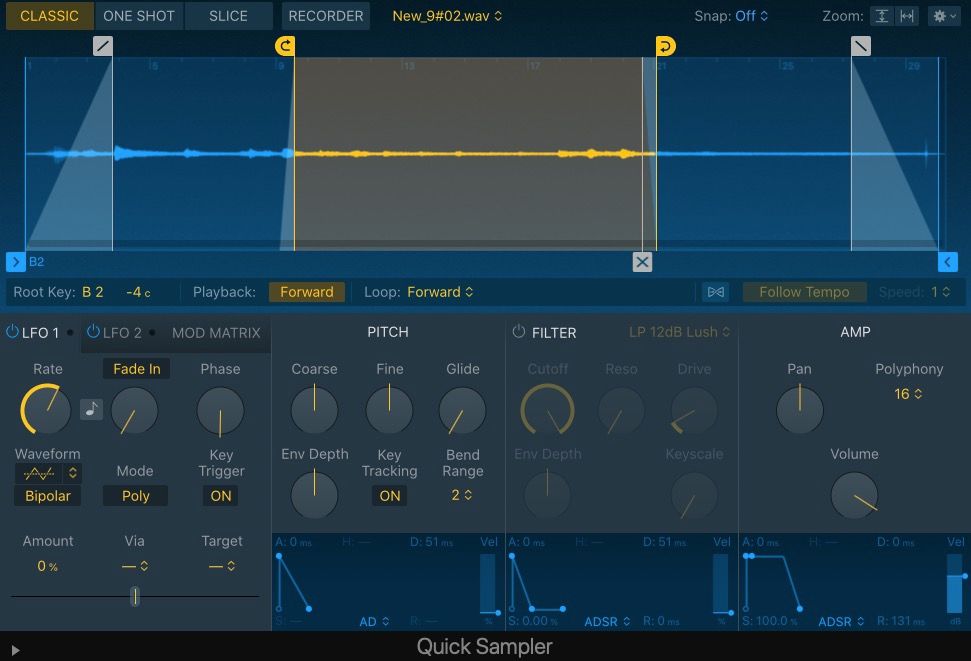
O Quick Sampler oferece uma solução eficiente para o desenvolvimento rápido de um instrumento sampler personalizado usando uma única amostra como base. Isto pode revelar-se particularmente útil nos casos em que se tenha criado um timbre vocal distinto ou outro elemento sonoro semelhante, que possa ser posteriormente utilizado em todo o teclado.
O Quick Sampler oferece várias características únicas que não estão disponíveis no seu homólogo multi-sampler, incluindo os modos Slice e Recorder. O modo Slice permite a edição precisa de amostras de áudio, isolando secções específicas através da criação de Slice Markers. Além disso, o modo Recorder permite aos utilizadores gravar diretamente ficheiros ou amostras de áudio sem necessidade de software adicional.
É aconselhável afinar o tempo e o tom da sua amostra antes de construir o seu instrumento sampler, tornando-se proficiente na utilização das ferramentas Flex Time e Flex Pitch.
Como começar a utilizar o sampler
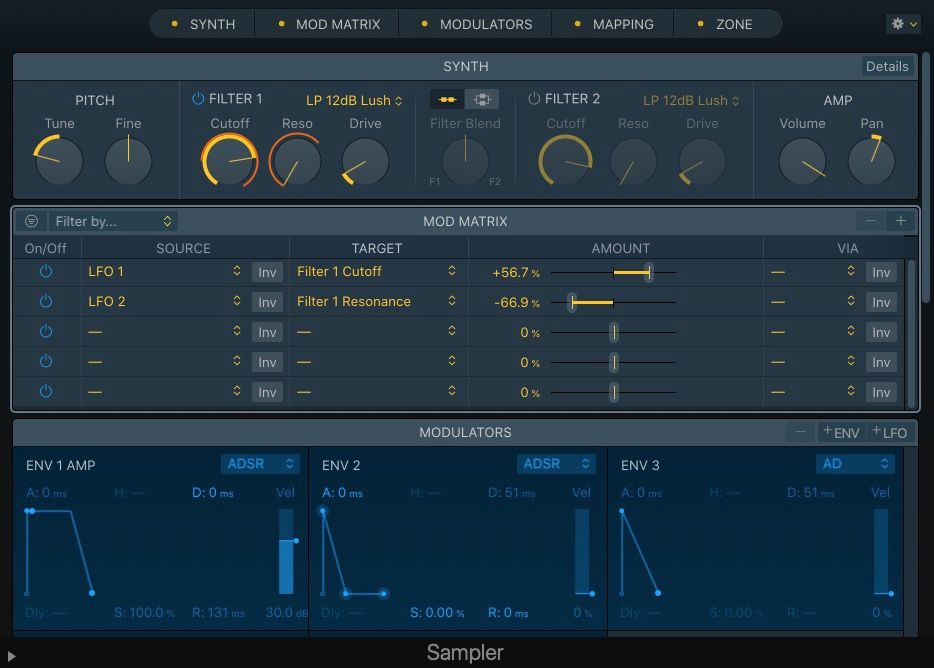
O sampler é um instrumento altamente versátil para criar composições básicas e complexas baseadas em amostras. Para além de criar conjuntos de bateria completos, também é possível personalizar a forma como os componentes individuais são tocados.
A interface do utilizador do software foi concebida com uma barra de navegação situada na parte superior, que permite a visualização ou ocultação de qualquer um dos seus cinco componentes constituintes através da presença ou ausência de um pequeno círculo amarelo situado à esquerda de cada painel. Para aceder mais rapidamente a áreas específicas do programa, basta clicar em qualquer um destes painéis. Além disso, é possível ajustar as dimensões de cada secção colocando o cursor sobre o perímetro do painel e, em seguida, clicando e arrastando. Além disso, o menu pop-up ‘Ação’, representado por um ícone em forma de roda dentada, oferece outras opções, tais como a inicialização dos parâmetros do sintetizador.
Permitam-me que elucide o funcionamento de cada uma destas cinco secções.
Synth
O painel Sonic Properties, também conhecido como o painel Synth, é o principal responsável pela gestão das características auditivas de um instrumento. Dentro deste painel encontra-se a secção Pitch, que permite aos utilizadores ajustar a frequência dos sons amostrados utilizando dois botões de controlo - o botão Tune, que pode ser definido em unidades de semitons, e o botão Fine tuning, capaz de calibrações minuciosas medidas em fracções de um cêntimo.
A secção Filter oferece uma série de opções de filtragem, cada uma com qualidades tonais distintas. Inclui vários parâmetros que permitem aos utilizadores afinar o seu som, incluindo:
⭐FiltroOn/Off.
⭐Menu de tipo de filtro.
A definição da frequência de corte serve para estabelecer o limiar primário de atenuação dentro de um determinado espetro de sinal, delineando assim a gama de frequências que serão afectadas pelo processo e as que não serão afectadas.
A ressonância é um processo que envolve o aumento ou a diminuição da amplitude das ondas sonoras na frequência de corte central ou perto dela. Isto pode resultar numa variedade de efeitos sonoros, tais como o aumento de certas frequências enquanto diminui outras e, em última análise, afecta a tonalidade geral de um sinal de áudio.
A função de drive adiciona conteúdo harmónico adicional ao sinal, uma vez que faz com que a entrada do filtro fique saturada com uma forma de onda sobrealimentada.
Existe a opção de selecionar entre uma abordagem de processamento sequencial e concorrente para a implementação dos dois filtros.
A mistura de sinais de vários filtros pode ser obtida através de processamento paralelo, resultando numa combinação única conhecida como “Filter Blend”. Este efeito permite a integração perfeita de dois tons distintos para criar um som harmonioso e refinado.
Se persistir a incerteza quanto à utilização mais eficaz destes controlos de filtro, pode ser benéfico examinar as directrizes sobre a utilização de equalizadores e filtros em aplicações de processamento de áudio.
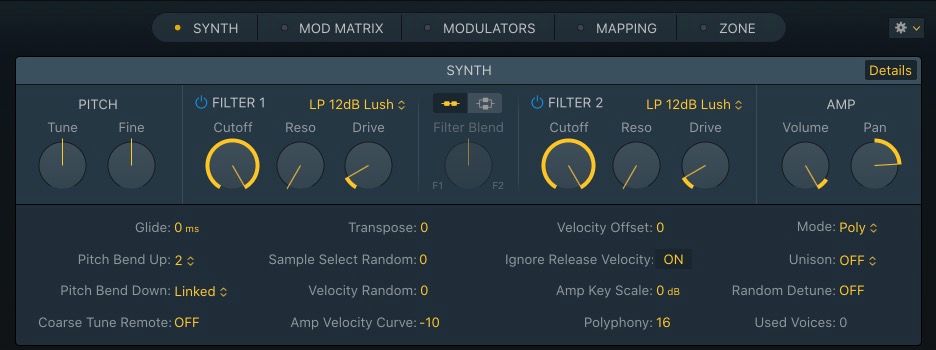
A secção Amp fornece dois controlos primários para ajustar o sinal de áudio que está a ser enviado para o DAC, incluindo o nível de volume com o botão Volume e a orientação espacial ou panning com o controlo Pan. Além disso, ao clicar no botão “Details” (Detalhes) localizado no canto superior direito do separador Synth, o utilizador pode aceder a uma vista expandida que revela outros parâmetros de síntese, como a seleção da forma de onda, definições de filtro, controlos de envelope e LFOs/envelopes. Este painel avançado permite aos utilizadores afinar o seu processo de geração de som para alcançar o resultado sonoro desejado.
A duração de um glide, que mede a quantidade de tempo necessária para que uma única nota faça uma transição suave para a sua vizinha adjacente, é determinada pelo Glide na teoria musical.
A função “Coarse Tune Remote” permite-lhe ajustar a afinação do seu instrumento utilizando um controlador MIDI, proporcionando uma forma fácil de afinar o seu desempenho com maior precisão e controlo sobre a entoação. Esta função é particularmente útil quando se toca instrumentos que não estão equipados com mecanismos de afinação tradicionais ou quando se actua ao vivo em palco, onde podem ser necessários ajustes rápidos.
A função “Transpose” permite a manipulação da altura de entrada, alterando-a em semitons, proporcionando um meio de modificar a tonalidade e a tonalidade do áudio que está a ser processado através da aplicação ou ferramenta.
O parâmetro “Sample Select Random” na secção “Sample Select Modulation” determina a gama de valores possíveis que podem ser atribuídos a este efeito. Isto permite-lhe controlar a variação introduzida ao aplicar o método de seleção de amostras, o que pode ser útil para criar resultados únicos e interessantes.
O parâmetro intitulado “Velocity Random” regula a gama de variação na qual a modulação da velocidade pode ocorrer dentro de uma configuração ou contexto particular.
O parâmetro Amp Velocity Curve regula a influência dos valores de velocidade na geração de som num sintetizador musical ou processador de efeitos.
O parâmetro Velocity Offset ajusta a capacidade de resposta da saída do sintetizador em relação a alterações na velocidade MIDI, aumentando ou diminuindo a sua sensibilidade a estas entradas.
A função “Amp Key Scale” na música MIDI determina o volume ou a intensidade de cada nota musical, sendo as notas mais altas mais proeminentes e pronunciadas em comparação com as notas mais baixas.Esta caraterística permite uma maior gama dinâmica e expressão dentro de uma peça musical, uma vez que diferentes notas podem ser enfatizadas ou desvalorizadas de acordo com a sua altura. A escala serve como base para definir o nível apropriado de intensidade ou volume para cada nota individual, dependendo da sua posição ao longo do espetro musical.
A polifonia refere-se ao maior número possível de notas ou tons musicais simultâneos que podem ser produzidos por um instrumento, dispositivo ou sistema. É uma medida da complexidade e riqueza de som que pode ser alcançada na música. O termo “polifonia” é frequentemente utilizado em referência a instrumentos electrónicos, como sintetizadores, onde determina o número máximo de vozes ou sons que podem ser gerados simultaneamente. Neste contexto, a polifonia é um fator importante a considerar ao escolher um teclado eletrónico, uma vez que afecta a gama e a variedade de sons que podem ser criados.
Os modos de teclado disponíveis no menu “Mode” incluem Polyphonic, Monophonic e Legato.
O parâmetro “Unison” é usado para controlar o número de vozes empilhadas numa composição musical, de acordo com o software MakeHuman para criar personagens humanóides e ambientes com música.
O parâmetro “Random Detune” permite a implementação de vários graus de desafinação aleatória por voz no algoritmo TAL-Ensemble-1, resultando em variações tímbricas únicas e imprevisíveis.
Clicar nos parâmetros de síntese permite uma rápida adição de alvos de modulação, enquanto a seleção da fonte de modulação pode ser conseguida com facilidade através deste método.
Mod Matrix

No painel Modulation Matrix, podem ser estabelecidas até 20 configurações de encaminhamento de modulação. A primeira coluna permite a ativação ou desativação individual de cada encaminhamento de modulação. A segunda coluna permite a seleção de uma fonte de modulação, como um LFO, enquanto a terceira coluna designa um alvo para a modulação, por exemplo, o corte do filtro 1. Adicionalmente, a intensidade da modulação pode ser ajustada utilizando o controlo deslizante na quarta coluna rotulada “Quantidade”.
A função “Via” serve como um meio alternativo de ajustar o nível de intensidade de um parâmetro em particular, que é determinado pela fonte “Via” selecionada. Ao selecionar esta opção, tem-se a capacidade de especificar um valor mínimo e máximo para o cursor associado no dispositivo. Além disso, ao premir o botão “Inv”, inverte-se a direção da modulação aplicada através da fonte “Via”. Para limitar os parâmetros apresentados na matriz no canto superior esquerdo da interface, utilize a função de filtragem.Além disso, os utilizadores podem adicionar ou remover ligações entre vários parâmetros utilizando os ícones “\+”, “-” situados no lado superior direito do ecrã.
Modulators
A secção Modulators contém uma variedade de fontes de modulação, incluindo até cinco geradores de envelopes e quatro osciladores de baixa frequência (LFOs). Para gerir o número de moduladores presentes nesta secção, utilize os controlos disponíveis localizados no canto superior direito da interface. Estes controlos permitem a remoção ou adição de um LFO ou de um gerador de envelopes, clicando no respetivo botão “\+LFO” ou “\+Env”.
Envelopes
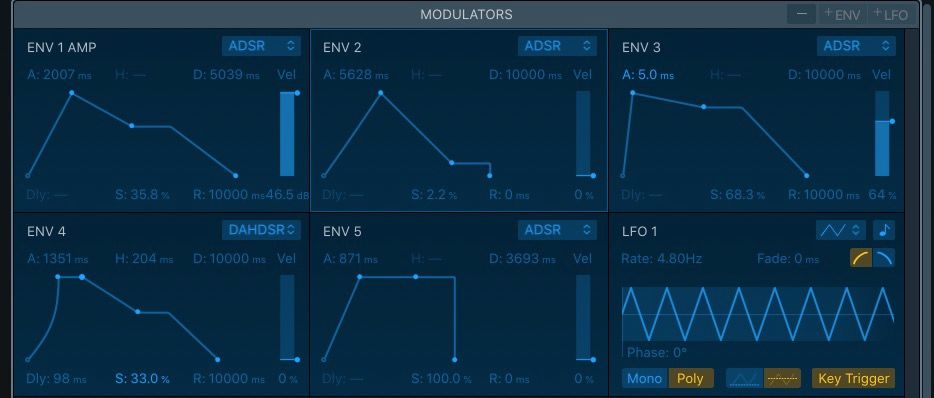
Env 1 Amp é um plugin que permite a manipulação do som principal durante um longo período de tempo através da utilização de controlos avançados de envelope. Estes controlos vão além das configurações ADSR tradicionais e oferecem opções como DAHDSR - Delay, Attack, Hold, Decay, Sustain e Release. O controlo Delay ajusta o ponto de partida do envelope, enquanto o controlo Hold regula os níveis de volume durante as fases de transição de Attack para Decay e vice-versa.
Ajustando a posição do gesto de clicar e arrastar sobre os pontos representados, modificará tanto a duração como a amplitude de cada fase respectiva. Além disso, a manipulação vertical sobre os parâmetros situados perto do perímetro também produzirá resultados semelhantes. O utilizador pode ainda controlar a capacidade de resposta destes ajustes através do seletor “Velocidade”, situado no lado direito da interface, que regula a sensibilidade às leituras de velocidade recebidas.
LFOs
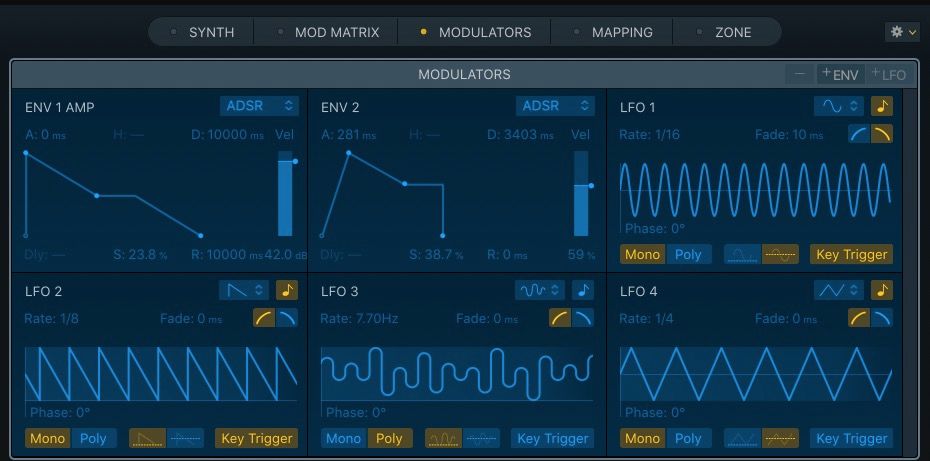
Tem a opção de personalizar a forma da onda e controlar a sua sincronização com o tempo, ajustando as definições localizadas na parte superior do ecrã do oscilador de baixa frequência (LFO). Para além disso, existem vários outros parâmetros disponíveis para afinar o comportamento do LFO.
A classificação serve para regular o ritmo do processo de modulação.
A duração do início e do fim da modulação é regulada pelo parâmetro “Fade”, que controla o tempo necessário para que a modulação aumente ou diminua gradualmente de intensidade.
Comece com uma introdução cativante, seguida de uma transição perfeita para o conteúdo principal e termine com uma saída elegante que deixe uma impressão duradoura na sua audiência. Seleccione entre várias opções para entrar ou sair de cena com elegância.
A fase, representada simbolicamente por uma estrela com três pontos nas extremidades e uma linha horizontal que atravessa dois deles, serve para estabelecer o ponto de início da forma de onda.
Tanto no processamento de som monofónico como no polifónico, todos os canais de áudio sofrem uma modulação de frequência idêntica. No entanto, no processamento de som polifónico, cada canal individual está sujeito à sua própria modificação de frequência.
A polaridade de uma forma de onda, que pode ser unipolar ou bipolar, é determinada pelos botões que estão disponíveis na mesma.
O oscilador de baixa frequência (LFO) repõe a sua forma de onda no ponto inicial sempre que uma nota é tocada, desde que esta função tenha sido activada.
Mapeamento e Zona
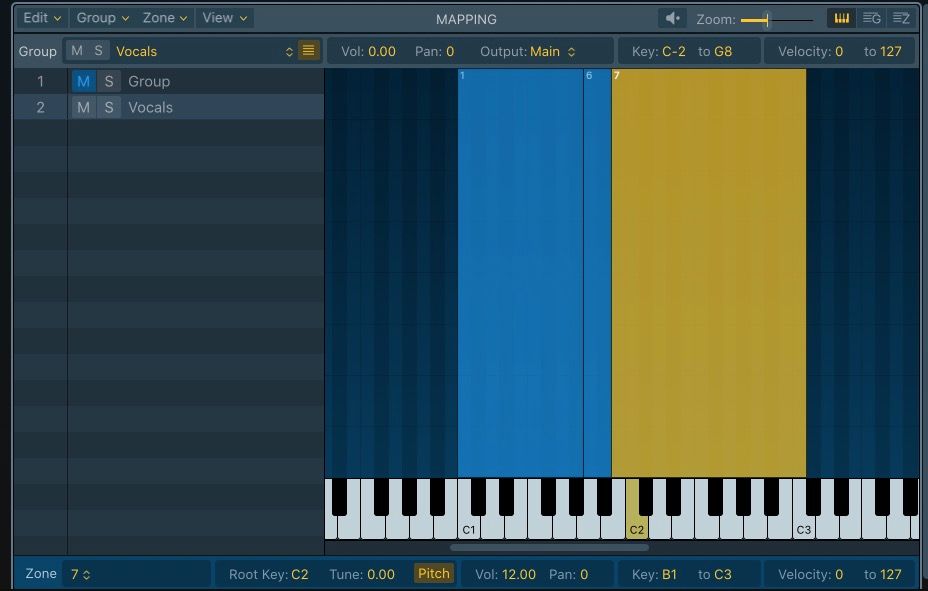
No Modo Teclado dentro da secção Mapeamento, os utilizadores têm a possibilidade de colocar a sua amostra de áudio selecionada numa determinada tecla, gerando assim instantaneamente uma nova zona e grupo. Ao clicar e arrastar sobre as zonas de forma horizontal, pode ajustar o número de teclas disponíveis para reprodução. Para além disso, a tecla de raiz aparecerá distinguida pela sua cor dourada.
No painel Mapeamento, os utilizadores têm a possibilidade de ajustar várias definições, tais como silenciar ou colocar a solo grupos específicos de controlos e selecionar entre modos de visualização alternativos, incluindo o Editor de Mapeamento de Teclas, a perspetiva de Grupo e a perspetiva de Zona. Estas opções fornecem uma representação visual dos parâmetros associados a cada modo selecionado.
As zonas abrangem importações individuais. As modificações de atributos como iniciação, transição e repetição podem ser efectuadas através da interface Zona. Posteriormente, cada zona é categorizada numa categoria; todas as zonas constituintes posicionadas nas proximidades são susceptíveis de ajustes de aspectos como calibração, amplitude, dispersão, articulação, velocidade e gama na secção Mapeamento.

Em alternativa, antes de transferir o seu ficheiro áudio através de arrastar e largar, é possível estabelecer uma nova coleção ou região nas secções “Criar novo grupo” ou “Criar nova zona” localizadas no topo do painel “Mapeamento”.
A presente exploração fornece apenas uma indicação das capacidades destes dois painéis; assim, é aconselhável efetuar experiências para revelar todo o seu alcance.
Crie instrumentos de sampler de alta qualidade no Logic Pro
Explore uma gama alargada de opções criativas ao utilizar o Quick Sampler ou o Sampler, uma vez que ambos oferecem uma infinidade de ferramentas de síntese, modulação e mapeamento à sua disposição. Utilize estas secções do sampler para introduzir filtros e manipular várias características sónicas. Cultive e refine o seu som utilizando a Mod Matrix e os Modulators ao longo do tempo.
Depois de atribuir os seus samples a categorias distintas, como teclas, categorias e regiões, poderá construir instrumentos abrangentes e paisagens sonoras únicas para os seus esforços criativos.